Steamゲームはどこにインストールされていますか?
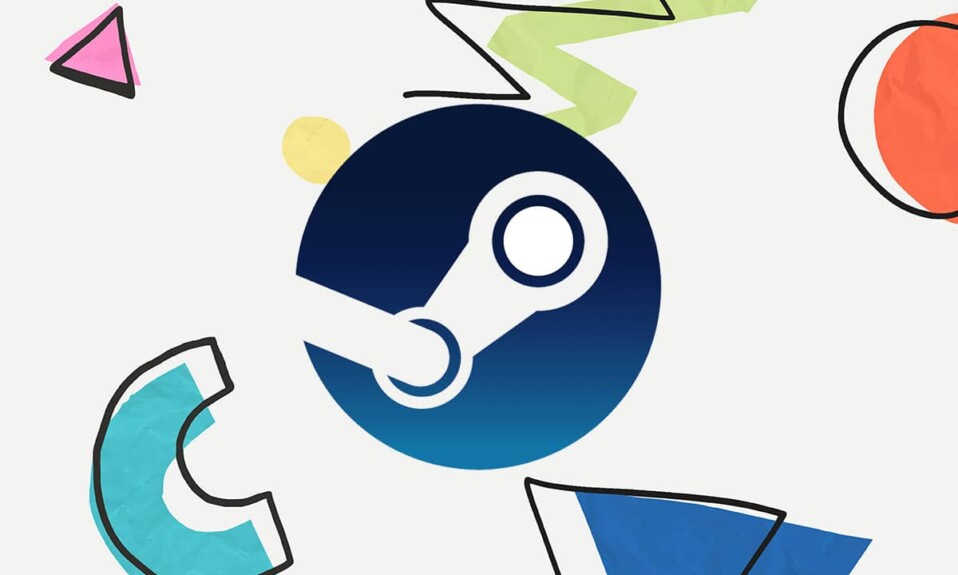
Steamは、 (Steam)Valveによって開発された人気のオンラインゲーム配信プラットフォームです(online game distribution platform)。30,000を超えるゲームのコレクションがあるため、すべてのPCゲーマーによって使用されています。この巨大なライブラリをワンクリックで利用できるので、他の場所に行く必要はもうありません。Steamストア(Steam store)からゲームをインストールすると、ローカルゲームファイルがハードディスクにインストールされ、必要に応じてゲームアセットのレイテンシが低くなります。これらのファイルの場所を知ることは、ゲームプレイに関連する問題のトラブルシューティングに役立ちます。構成ファイル(configuration file)を変更するか、ゲームファイルを移動または削除するかにかかわらず、(Whether)ゲームのソース(game source)ファイルにアクセスする必要があります。今日はSteam(Steam)がどこにあるかを学びますインストールされているゲームとWindows10で(Windows 10)Steamフォルダーとゲームファイル(Steam folder and game files)を見つける方法。

Steamゲームはどこにインストールされていますか?(Where Are Steam Games Installed? )
デフォルト(by default)では、ゲームファイルが保存されているさまざまなプラットフォームにフォルダパスがあります。これらのパスは、 Steam(Steam)設定から、またはゲームのインストール中に変更できます。ファイルエクスプローラーで次のファイルパスを入力すると、(File Explorer)さまざまなデフォルト(Different default)の場所にアクセスできます。
- Windows OS: X:プログラムファイル(x86)Steamsteamappscommon
注:(Note:)ここで、Xは、ゲームがインストールされているドライブパーティションの場所を示します。(drive)
- MacOS:〜/ Library / Application Support/Steam/steamapps/common
- Linux OS:〜/ .steam / Steam / SteamApps / common /
Windows10でSteamゲームファイルを見つける方法
(How to Find Steam Game Files on Windows 10
)
以下で説明するように、Steamフォルダー(Steam folder)とSteamゲーム(Steam game)ファイルを見つけるには4つの方法があります。
方法1:Windows検索バーを使用する
(Method 1: Using Windows Search Bar
)
Windowsサーチ(Windows search)は、WindowsPC上のあらゆるものを見つけるための強力なツールです。ただ(Just)、与えられた手順に従って、Windows10デスクトップまたはラップトップに(desktop or laptop)Steamゲームがインストールされている場所を見つけてください。
1.タスクバー(Taskbar)の左端から検索するには、[ここに入力]を(Type here to search)クリックします。
2. 「 steam 」と入力し、強調表示されているように(steam)[ファイルの場所を開く(Open file location)]オプションをクリックします。

3.次に、図のように、 Steamショートカット(Steam shortcut )を右クリックし、[ファイルの場所を開く(Open file location)]オプションを選択します。

4.ここで、steamappsフォルダーを見つけてダブルクリックします。

5.共通(common)フォルダをダブルクリックします。すべてのゲームファイルがここに一覧表示されます。
注:(Note:)これはSteamゲームファイルのデフォルトの場所(Steam game)です。(default location)ゲームのインストール中にインストールディレクトリ(installation directory)を変更した場合は、その特定のディレクトリに移動してゲームファイルにアクセスする必要があります。
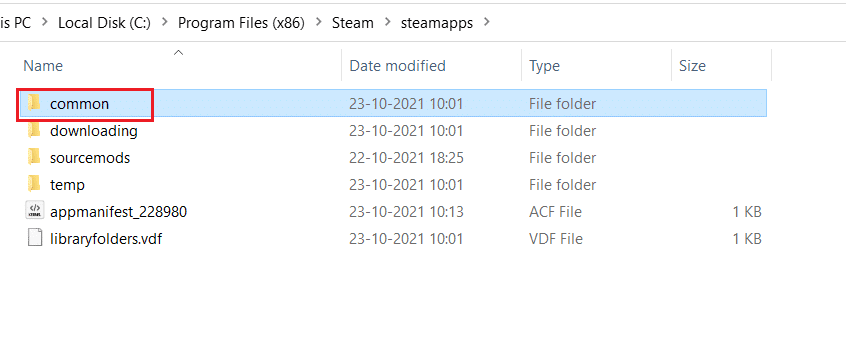
また読む:(Also Read: ) Steamゲームで音が出ないのを修正する方法
方法2:Steamライブラリフォルダーを使用する(Method 2: Using Steam Library Folder)
Steam PCクライアントには、 (Steam PC Client)Steamライブラリのような(Steam Library)Steamゲームがコンピューターのどこにインストールされているかを判断するのに役立つ多くの便利なオプションが備わっています。
1. Windowsキー(Windows key)を押し、steamと入力し、 Enterキーを押して(Enter)Steamデスクトップアプリケーションを開きます。

2.以下に示すように、左上隅から[ (corner and select)Steam ]オプションをクリックし、[(Steam)設定]を選択します。(Settings)

3. [設定]ウィンドウで、左側のペインの[(Settings)ダウンロード(Downloads)]メニューをクリックします。
4. [コンテンツライブラリ(Content Libraries )]セクションで、以下に示すように[ STEAMLIBRARYFOLDERS ]をクリックします。(STEAM LIBRARY FOLDERS)

5. STORAGE MANAGERというタイトルの新しいウィンドウで、ゲームがインストールされているドライブ(Drive )を選択します。
6.次に、図のように、歯車のアイコンをクリックして[(gear icon)フォルダの参照(Browse Folder)]を選択します。

7.共通(common) フォルダーをダブルクリックし、フォルダーに(folder and browse)インストールされているゲーム(installed games)のリストを参照して、必要なゲームファイルを見つけます。

方法3:Steamローカルファイルを閲覧する(Method 3: Browsing Steam Local Files)
以下で説明するように、 Steam PCクライアントライブラリを使用して、 (Client Library)Steamゲームがコンピューターのどこにインストールされているかを確認することもできます。
1. Steamアプリケーションを起動し、[(Steam)ライブラリ(LIBRARY)]タブに切り替えます。
2.左側のペインからコンピュータにインストールされているゲームを選択します。(Game)以下に示すように、それを右クリックして[プロパティ... ]オプションを選択します。(Properties…)
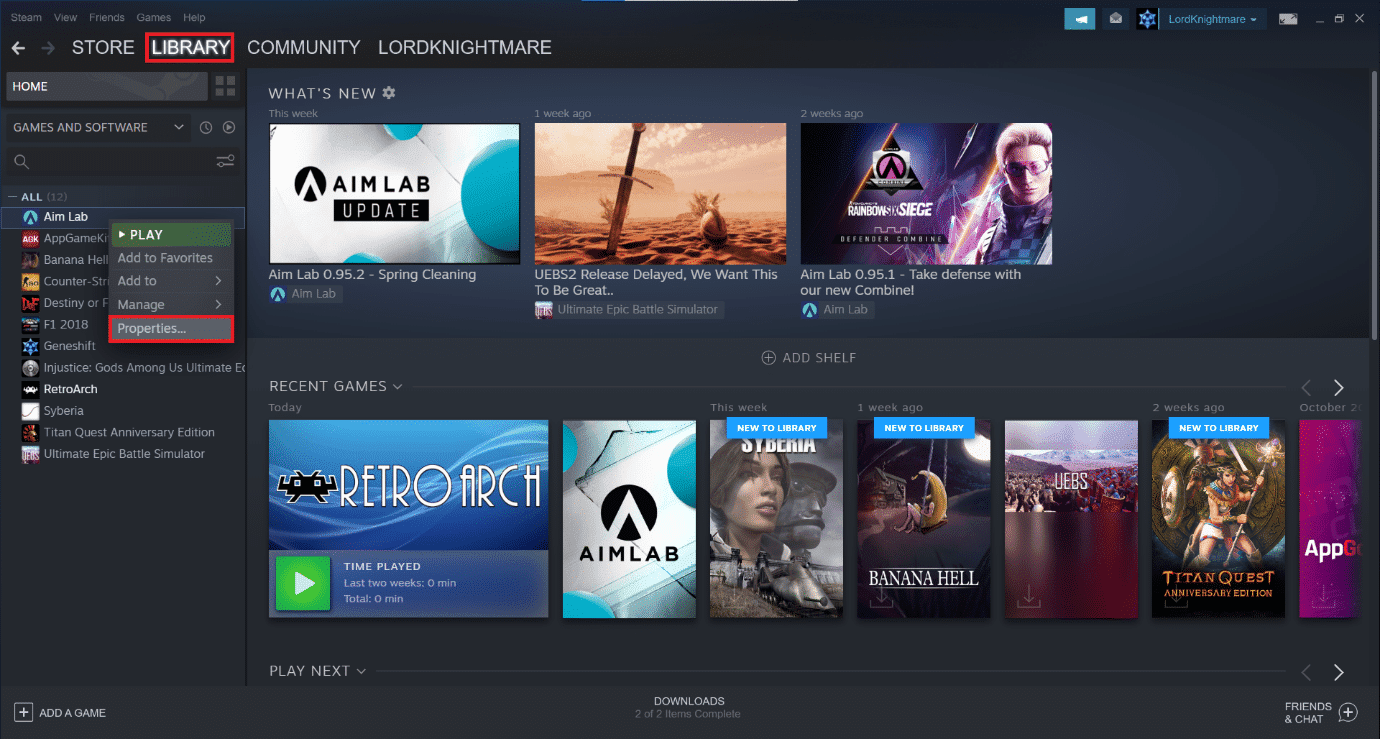
3.次に、左側のペインから[(pane and select)ローカルファイル]メニューをクリックし、図のように[(LOCAL FILES)参照...(Browse…) ]を選択します。
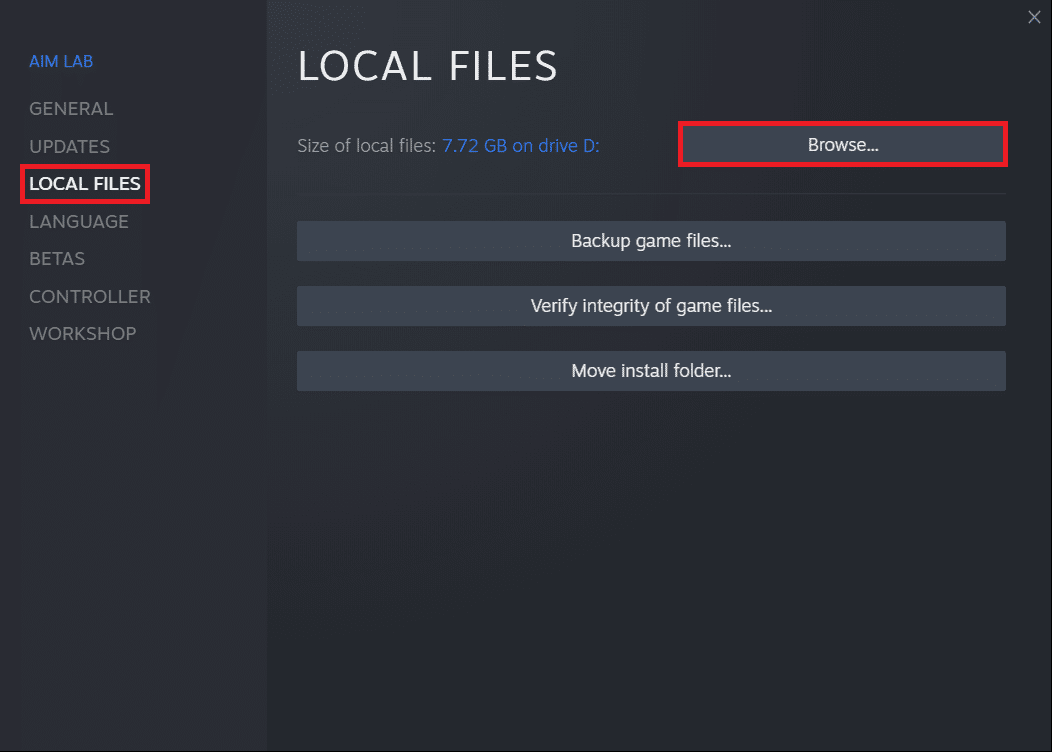
画面は、この特定のゲームのゲームファイルが保存されているフォルダに自動的にリダイレクトされます。
また読む:(Also Read:)ウィンドウモードで(Windowed Mode)Steam ゲーム(Games)を開く方法
方法4:新しいゲームのインストール中(Method 4: While Installing New Games)
新しいゲームのインストール中にSteamフォルダー(Steam folder)を見つける方法は次のとおりです。
1.方法2で説明したように(Method 2)Steamアプリケーションを開きます。
2.以下に示すように、左側のペインから[ゲーム]をクリックし、[(Game)インストール]をクリックします。(Install)

3A。すでにゲームを購入している場合は、代わりに[ライブラリ( LIBRARY)]タブに表示されます。
3B。新しいゲームを購入する場合は、 [ストア]タブに切り替えて、(STORE)ゲーム(Game )を検索します(Elder Scrolls Vなど)。
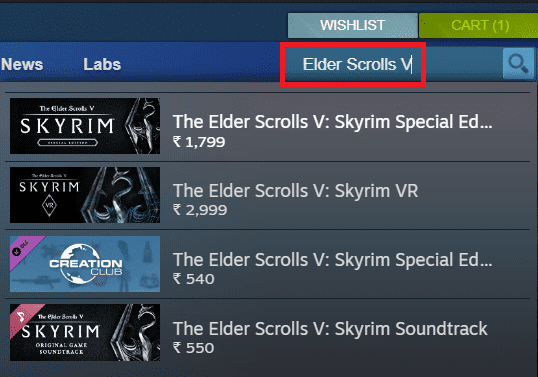
4.下にスクロールして、[カートに追加(Add to cart)]をクリックします。トランザクションが完了すると、[インストール](Install)ウィンドウが表示されます。
5.図のように、[インストール場所の選択](Choose location for install)フィールドからインストールディレクトリを変更します。(installation directory)次に、[NEXT> ]ボタンをクリックしてゲームをインストールします。

6.これで、方法1の指示に従って、その(Method 1)ディレクトリに移動し、(directory)共通フォルダ(common folder)を開いてゲームファイルを表示できます。
おすすめされた:(Recommended:)
- ラップトップの(Laptop)Intelプロセッサ世代(Intel Processor Generation)を確認する方法
- Steamがクラッシュし続ける問題を修正
- Steamクライアントを修復する5つの方法
このガイドがお役に立てば幸いです。また、Steamゲームが(where are Steam games installed) PCのどこにインストールされて(on your PC)いるかを学びました。どの方法が最適だと思いましたか。また、以下のコメントセクションで貴重な(comment section)フィードバックや提案(feedback and suggestions)を提供してください。それまで(Till)は、Game On!
Related posts
Steam GamesのFix No Soundの方法
Windowed ModeでSteam Gamesを開く方法
Steamゲームをバックアップする方法
Steam上のStream Origin Gamesの方法
ゲームをダウンロードしていない方法Fix Steam
Fix Fallout 76 DisconnectedからServer
InviteためQuery Server InfoにFix ARK Unable
あなたのBrowserに有効またはDisable JavaScriptにする方法
Steam画像のアップロードに失敗した問題を修正
Fix Steamはサーバーへの接続に問題があります
Fix Star Wars Battlefront 2起動しない
Fix Discord Go Liveが表示されない
Your Ping and Improve Online Gamingを下げるための14の方法
どのようにスチームのView Hidden Gamesへ
SteamのGame FilesのIntegrityを検証する方法
Sync Multiple Google Drive Accounts Windows 10
外付けハードドライブにSteamゲームをダウンロードする方法
5 Ways~Repair Steam Client(Refresh/Repair/Reinstall STEAM)
変更方法Steam Account Name(2021)
Fix Discord Notifications働いていない
